นั่งอยู่บน. แอปเปิ้ลโฮมพอด หรือ โฮมพอด มินิ คุณต้องการขายหรือบริจาค? คุณกำลังประสบปัญหาเกี่ยวกับตัวคุณ ลำโพงอัจฉริยะ และจำเป็นต้องดำเนินการ รีเซ็ตเป็นค่าจากโรงงานใช่ไหม ไม่ว่าจะด้วยเหตุผลใดก็ตาม มีหลายวิธีในการคืน HomePod หรือ HomePod Mini ของคุณกลับเป็นการตั้งค่าจากโรงงาน เราครอบคลุมแต่ละวิธีด้านล่างนี้
สารบัญ
- การรีเซ็ตผ่านแอพ Home
- การรีเซ็ตผ่าน HomePod นั้นเอง
- การรีเซ็ต HomePod Mini ด้วย Mac
- จะขาย HomePod/HomePod Mini ของคุณได้ที่ไหน
การรีเซ็ตผ่านแอพ Home
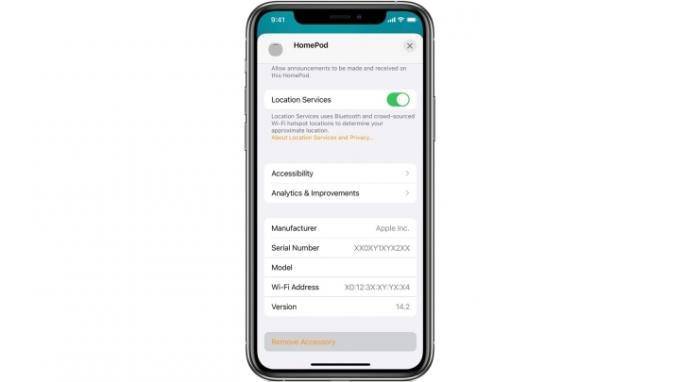
ก่อนอื่นคุณจะต้องคว้าอุปกรณ์ iOS ใดก็ตามที่คุณโหลดแอป Apple Home ไว้ ตรวจสอบให้แน่ใจว่าคุณลงชื่อเข้าใช้แอพด้วย Apple ID เดียวกับที่คุณใช้ในการลงทะเบียนผลิตภัณฑ์ HomePod ของคุณระหว่างการตั้งค่าเริ่มต้น เมื่อคุณยืนยันว่าข้อมูลประจำตัวของคุณอยู่ในบรรทัดแล้ว ให้ดำเนินการต่อและเปิดแอป Home
วิดีโอแนะนำ
หากคุณใช้ iPhone, iPad หรือ iPod touch ให้ค้นหา HomePod ของคุณในคิวอุปกรณ์ Apple ที่พร้อมใช้งาน จากนั้นกด HomePod ที่คุณต้องการลบค้างไว้ หากคุณกำลังทำตามขั้นตอนนี้บนเดสก์ท็อป Mac คุณจะต้องคลิกสองครั้งที่ HomePod แทนที่จะแตะ
ที่เกี่ยวข้อง
- เครื่องตรวจวัดคุณภาพอากาศคุ้มค่าที่จะเพิ่มให้กับบ้านของคุณหรือไม่?
- วิธีตั้งค่าบ้านอัจฉริยะของคุณสำหรับผู้เริ่มต้น
- ปัญหาที่พบบ่อยที่สุดของ Google Nest Mini และวิธีแก้ไข
ตอนนี้ (สำหรับทั้งอินเทอร์เฟซมือถือและเดสก์ท็อป) เลื่อนลงจนกว่าคุณจะเห็น ถอดอุปกรณ์เสริมออกแล้วแตะหรือคลิก ลบ. HomePod ของคุณจะเข้าสู่การรีเซ็ตเป็นค่าจากโรงงาน
การรีเซ็ตผ่าน HomePod นั้นเอง

หากคุณไม่มีโทรศัพท์หรือคอมพิวเตอร์ คุณสามารถรีเซ็ต HomePod หรือ HomePod Mini ของคุณได้อย่างง่ายดายด้วยคำสั่งอุปกรณ์เพียงไม่กี่อย่าง ในการเริ่มต้น คุณจะต้องถอดปลั๊ก HomePod ออกจากผนังก่อน หากคุณมี HomePod Mini ให้ถอดปลั๊กอะแดปเตอร์แปลงไฟ จากนั้น (สำหรับลำโพงทั้งสองตัว) คุณจะต้องรอ 10 วินาที หลังจากผ่านไป 10 วินาที ให้เสียบลำโพงกลับเข้าไปใหม่
ถัดไป รอห้าวินาที จากนั้นแตะนิ้วของคุณไปที่ด้านบนของ HomePod กดค้างไว้และรอ ไฟแสดงสถานะการหมุนสีขาวควรเปลี่ยนเป็นสีแดง ซึ่งเป็นสัญญาณว่า HomePod ของคุณกำลังจะรีเซ็ต Siri จะบอกคุณว่า HomePod ของคุณกำลังจะรีเซ็ต เมื่อคุณได้ยินเสียงบี๊บสามครั้ง แสดงว่ากระบวนการเสร็จสิ้น
เพื่อยืนยันว่าการรีเซ็ตเกิดขึ้น ให้เปิดแอป Home ในครั้งต่อไปที่คุณอยู่ใกล้โทรศัพท์ จากนั้นตรวจสอบอุปกรณ์ที่มีอยู่เพื่อให้แน่ใจว่า HomePod ดังกล่าวถูกล้างออกจากรายการแล้ว
การรีเซ็ต HomePod Mini ด้วย Mac
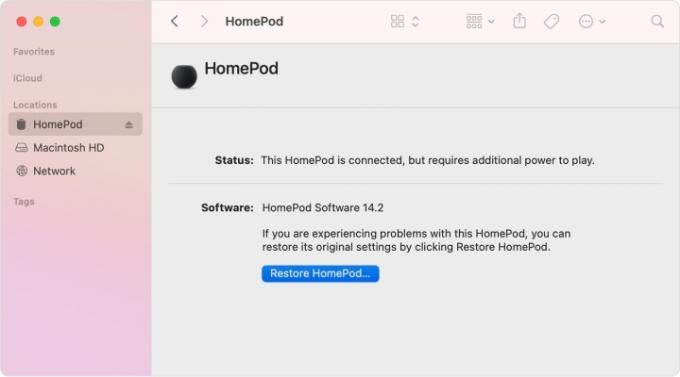
หากคุณเป็นเจ้าของ HomePod Mini คุณสามารถใช้การเชื่อมต่อ USB-C ที่ให้มาเพื่อรีเซ็ตอุปกรณ์เป็นค่าเริ่มต้นจากโรงงานด้วย Mac เดสก์ท็อป ไปข้างหน้าและเชื่อมต่อปลายมาตรฐานของสาย USB เข้ากับ Mac ของคุณ เมื่อทำการเชื่อมต่อแล้ว ให้มองหา HomePod ของคุณในแถบด้านข้างของ Mac (ซึ่งจะอยู่ใต้ สถานที่). เลือก HomePod ของคุณ จากนั้นคลิก คืนค่า HomePod.
จะขาย HomePod/HomePod Mini ของคุณได้ที่ไหน
หากคุณกำลังพยายามกำจัด HomePod หรือ HomePod Mini ของคุณ มีร้านค้าปลีกและไซต์แลกเปลี่ยนหลายแห่งที่จะให้เงินแก่คุณสำหรับอุปกรณ์ของคุณ ผ่าน เป้า และ วอลมาร์ทคุณจะได้รับเงินประมาณ 40 ดอลลาร์สำหรับ HomePod ที่ใช้งานได้ หากคุณต้องการลองขายอุปกรณ์ด้วยตัวเอง คุณสามารถทำได้ สวัปปา หรือ อีเบย์. เนื่องจาก HomePod Mini ค่อนข้างใหม่ ผู้ค้าปลีกส่วนใหญ่จึงยังไม่เสนอการแลกเปลี่ยนลำโพงโดยประมาณ เมื่อผ่านไปอีกสักหน่อยก็มีแนวโน้มที่จะเปลี่ยนแปลง
คำแนะนำของบรรณาธิการ
- เทคโนโลยีสมาร์ทโฮมที่ดีที่สุดสำหรับหอพักของคุณ
- วิธีติดอาวุธระบบ SimpliSafe ของคุณในเวลากลางคืน
- ผลิตภัณฑ์สมาร์ทโฮมที่ดีที่สุด 9 รายการที่รองรับ Matter
- อุปกรณ์ Apple HomeKit ที่ดีที่สุดสำหรับปี 2023
- อเล็กซากับ HomeKit: แพลตฟอร์มสมาร์ทโฮมใดดีที่สุด?
อัพเกรดไลฟ์สไตล์ของคุณDigital Trends ช่วยให้ผู้อ่านติดตามโลกแห่งเทคโนโลยีที่เปลี่ยนแปลงไปอย่างรวดเร็วด้วยข่าวสารล่าสุด รีวิวผลิตภัณฑ์สนุกๆ บทบรรณาธิการที่เจาะลึก และการแอบดูที่ไม่ซ้ำใคร



